配置静态路由
了解基本静态路由
当不需要动态路由协议的复杂性时,通常会使用静态路由。不经常更改且到目标只有一条(或非常少)路径的路由可采用静态路由。静态路由的典型用例是单宿主客户连接到上游提供商。这种类型的附件将创建一个剩余网络。
静态路由是手动定义。路由由目标前缀和下一跳转发地址组成。静态路由在路由表中激活,当下一跳地址可访问时,该路由将插入到转发表中。与静态路由匹配的流量将被转发至指定的下一跃点地址。
您可以指定用于定义有关静态路由的附加信息的选项。这些属性(例如社区标签或路由指标)在路由表中安装时将包含在路由中。基本静态路由不需要这些附加路由属性。
示例:为剩余网络配置 IPv4 静态路由
我们的内容测试团队已验证并更新了此示例。
此示例说明了如何为 IPv4 配置基本静态路由。
要求
两台通过共享网络链路运行 Junos OS 的设备。配置此示例之前,不需要除基本设备初始化(管理接口、远程访问、用户登录帐户等)之外的特殊配置。
IPv4 静态路由概述
静态路由有许多实际应用。静态路由通常在网络边缘使用,以支持连接到剩余网络。剩余网络具有单一入口和出口点,因此非常适合静态路由的简单性。在 Junos OS 中,静态路由的全局优先级(管理距离)为 5。此值使它们优先于从 OSPF 或 BGP 等动态协议获知的路由。
IPv4 静态路由拓扑
图 1 显示了示例拓扑。
在此示例中,您使用下一跃点地址 172.16.1.2 在提供商设备 (R1) 上配置静态路由 192.168.47.0/24。此路由允许提供商设备访问客户站点的远程网络。您还可以使用下一跃点地址 172.16.1.1 在客户设备 (R2) 上配置静态默认路由 0.0.0.0/0。默认路由通过将此流量转发到提供商网络,确保客户可以访问所有非本地网络。
两台设备上都配置了多个环路地址。这些环路地址提供 ping 的远程目的地,以便您可以验证 IPv4 静态路由是否正常工作。
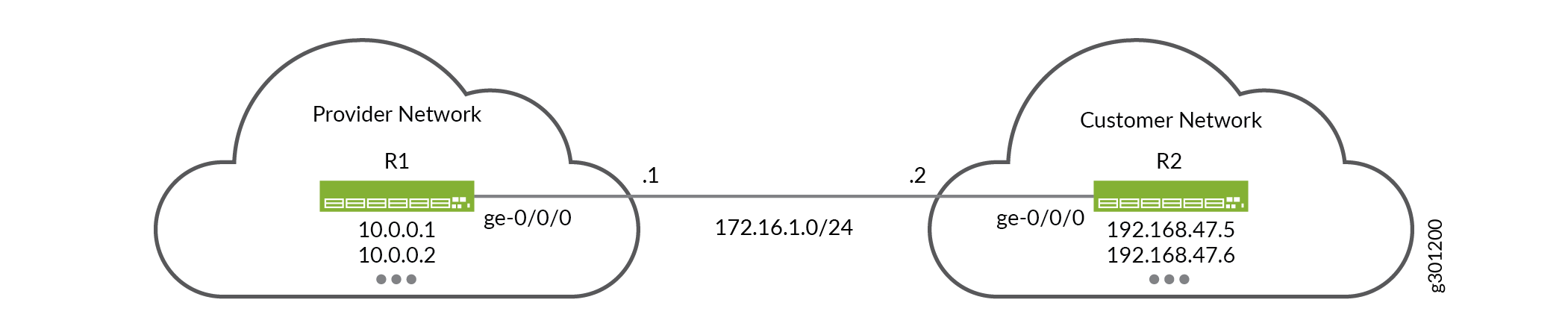 的 IPv4 剩余网络
的 IPv4 剩余网络
IPv4 静态路由配置
CLI 快速配置
要在 R1 和 R2 设备上快速配置基本 IPv4 静态路由,请根据需要编辑以下命令并将其粘贴到层次结构级别的 [edit] CLI 中。请务必从配置模式发出以 commit 激活更改。
R1 设备(提供商)
set system host-name R1 set interfaces ge-0/0/0 unit 0 description “Link from R1 to R2” set interfaces ge-0/0/0 unit 0 family inet address 172.16.1.1/24 set interfaces lo0 unit 0 family inet address 10.0.0.1/32 set interfaces lo0 unit 0 family inet address 10.0.0.2/32 set routing-options static route 192.168.47.0/24 next-hop 172.16.1.2
R2 设备(客户)
set system host-name R2 set interfaces ge-0/0/0 unit 0 description “Link from R2 to R1” set interfaces ge-0/0/0 unit 0 family inet address 172.16.1.2/24 set interfaces lo0 unit 0 family inet address 192.168.47.5/32 set interfaces lo0 unit 0 family inet address 192.168.47.6/32 set routing-options static route 0.0.0.0/0 next-hop 172.16.1.1
配置 R1 和 R2 设备
分步程序
此示例要求您在各个配置层级中进行导航。有关导航CLI的信息,请参阅《Junos OS CLI 用户指南》中的在配置模式下使用CLI编辑器。
要配置基本静态路由,请执行以下作:
在 R1(提供商)设备上配置主机名。
[edit ] user@R1# set system host-name R1
配置 R1(提供商)设备上的接口。
[edit interfaces] user@R1# set ge-0/0/0 unit 0 description "Link from R1 to R2" user@R1# set ge-0/0/0 unit 0 family inet address 172.16.1.1/24 user@R1# set lo0 unit 0 family inet address 10.0.0.1/32 user@R1# set lo0 unit 0 family inet address 10.0.0.2/32
在 R1 设备上定义到客户前缀的静态路由。请务必将点对点链路的 R2 端指定为静态路由的下一跃点。
静态路由则可以通过 R2 设备转发流量,确保提供商网络可以路由到客户网络中的所有远程目的地。
[edit routing-options] user@R1# set static route 192.168.47.0/24 next-hop 172.16.1.2
在 R1 设备上提交更改。
[edit ] user@R1# commit
配置 R2(客户)设备上的主机名。
[edit ] user@R2# set system host-name R2
配置 R2(客户)设备上的接口。
[edit interfaces] user@R2# set ge-0/0/0 unit 0 description "Link from R2 to R1" user@R2# set ge-0/0/0 unit 0 family inet address 172.16.1.2/24 user@R2# set lo0 unit 0 family inet address 192.168.47.5/32 user@R2# set lo0 unit 0 family inet address 192.168.47.6/32
在 R2 设备上定义 IPv4 静态默认路由。请务必将点对点链路的 R1 端指定为静态路由的下一跃点。
IPv4 默认路由通过将流量转发到提供商网络中的 R1 设备,确保客户可以路由到所有非本地目标。
[edit routing-options] user@R2# set static route 0.0.0.0/0 next-hop 172.16.1.1
在 R2 设备上提交更改。
[edit] user@R2# commit
结果
通过发出和show interfacesshow routing-options命令确认您的配置。如果输出未显示预期的配置,请重复此示例中的说明以更正配置。
R1 设备
user@R1# show interfaces
ge-0/0/0 {
unit 0 {
description "Link from R1 to R2";
family inet {
address 172.16.1.1/24;
}
}
}
lo0 {
unit 0 {
family inet {
address 10.0.0.1/32;
address 10.0.0.2/32;
}
}
}
user@R1# show routing-options
static {
route 192.168.47.0/24 next-hop 172.16.1.2;
}
R2 设备
user@R2# show interfaces
ge-0/0/0 {
unit 0 {
description "Link from R2 to R1";
family inet {
address 172.16.1.2/24;
}
}
}
lo0 {
unit 0 {
family inet {
address 192.168.47.5/32;
address 192.168.47.6/32;
}
}
}
user@R2# show routing-options
static {
route 0.0.0.0/0 next-hop 172.16.1.1;
}
验证
确认您的 IPv4 静态路由工作正常。
检查路由表
目的
确认 IPv4 静态路由在两台设备的路由表中列为活动。
行动
user@R1> show route
inet.0: 5 destinations, 5 routes (5 active, 0 holddown, 0 hidden)
+ = Active Route, - = Last Active, * = Both
10.0.0.1/32 *[Direct/0] 00:29:43
> via lo0.0
10.0.0.2/32 *[Direct/0] 00:29:43
> via lo0.0
172.16.1.0/24 *[Direct/0] 00:34:40
> via ge-0/0/0.0
172.16.1.1/32 *[Local/0] 00:34:40
Local via ge-0/0/0.0
192.168.47.0/24 *[Static/5] 00:31:23
> to 172.16.1.2 via ge-0/0/0.0
user@R2> show route
inet.0: 5 destinations, 5 routes (5 active, 0 holddown, 0 hidden)
+ = Active Route, - = Last Active, * = Both
0.0.0.0/0 *[Static/5] 00:31:24
> to 172.16.1.1 via ge-1/2/0.1
172.16.1.0/24 *[Direct/0] 00:35:21
> via ge-0/0/0.0
172.16.1.2/32 *[Local/0] 00:35:21
Local via ge-0/0/0.0
192.168.47.5/32 *[Direct/0] 00:35:22
> via lo0.0
192.168.47.6/32 *[Direct/0] 00:35:21
> via lo0.0
意义
输出确认静态路由存在于两台设备的路由表中。该 * 符号表示路由处于活动状态。静态路由的下一跃点正确指向分配给链路远程端的 IP 地址。
Ping 远程环路地址
目的
验证 IPv4 静态路由是否在两个设备的环路地址之间提供连接。最好使用该 source 选项从本地设备上的环路地址获取测试流量。此方法通过单个命令验证两个设备的环路地址之间的转发。
从 R1 设备,对 R2 设备上的环路接口地址发出 ping 命令。
从 R2 设备,对 R1 设备上的环路接口地址发出 ping 命令。
行动
user@R1> ping 192.168.47.5 count 2 source 10.0.0.1 PING 192.168.47.5 (192.168.47.5): 56 data bytes 64 bytes from 192.168.47.5: icmp_seq=0 ttl=64 time=1.344 ms 64 bytes from 192.168.47.5: icmp_seq=1 ttl=64 time=1.279 ms --- 192.168.47.5 ping statistics --- 2 packets transmitted, 2 packets received, 0% packet loss round-trip min/avg/max/stddev = 1.279/1.312/1.344/0.032 ms
user@R2> ping 10.0.0.1 count 2 source 192.168.47.5 PING 10.0.0.1 (10.0.0.1): 56 data bytes 64 bytes from 10.0.0.1: icmp_seq=0 ttl=64 time=1.939 ms 64 bytes from 10.0.0.1: icmp_seq=1 ttl=64 time=2.139 ms --- 10.0.0.1 ping statistics --- 2 packets transmitted, 2 packets received, 0% packet loss round-trip min/avg/max/stddev = 1.939/2.039/2.139/0.100 ms
意义
输出确认静态路由允许在提供商和客户网络之间转发流量。
示例:为剩余网络配置 IPv6 静态路由
我们的内容测试团队已验证并更新了此示例。
此示例说明了如何为 IPv6 配置基本静态路由。
要求
两台通过共享网络链路运行 Junos OS 的设备。配置此示例之前,不需要除基本设备初始化(管理接口、远程访问、用户登录帐户等)之外的特殊配置。
IPv6 静态路由概述
静态路由有许多实际应用。静态路由通常用于网络边缘,以支持连接到剩余网络,鉴于其入口和出口为单点,因此非常适合静态路由的简单性。在 Junos OS 中,静态路由的全局优先级为 5。当可访问指定的下一跃点时,静态路由将被激活。
您可以指定用于定义有关静态 IPv6 路由的附加信息的选项。这些属性(例如社区标签或路由指标)在路由安装到路由表中时将包含在路由中。基本 IPv6 静态路由不需要这些附加路由属性。
IPv6 静态路由拓扑
图 2 提供了 IPv6 静态路由拓扑。
在此示例中,提供商和客户网络分别分配了 IPv6 前缀 2001:db8:1::/48 和 2001:db8:2::/48。两个网络都可以自由地从其分配的前缀块中分配更长的前缀(子网)。点对点链路使用 /126 前缀长度从提供商的地址空间进行编号。每个设备都有两个环路地址,使用 /128 前缀长度从其分配的前缀分配。
您可以使用下一跃点 2001:db8:1:2 在提供商 (R1) 网络设备上配置到客户前缀 (2001:db8:2::/48) 的静态路由。此路由提供从提供商设备到客户站点远程网络的可访问性。在客户设备 (R2) 上,您可以使用下一跃点地址 2001:db8:1:1::1 配置静态默认路由 ::/0。默认路由使客户可以通过提供商的网络访问所有非本地前缀。
两台设备上都配置了多个环路地址。这些环路地址提供 ping 的远程目的地,使您能够验证 IPv6 静态路由是否正常工作。
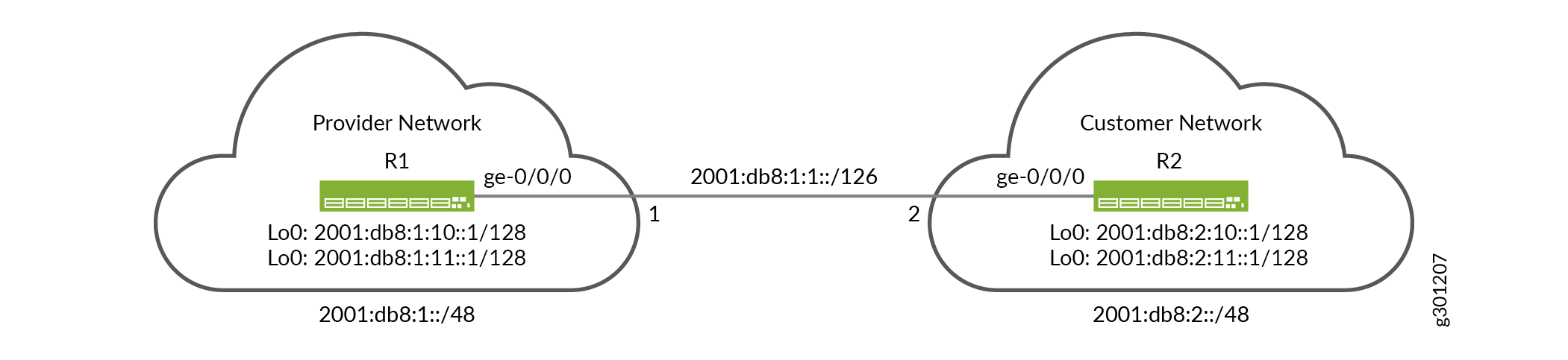 的 IPv6 剩余网络
的 IPv6 剩余网络
IPv6 静态路由配置
CLI 快速配置
要在 R1 和 R2 设备上快速配置基本 IPv6 静态路由,请根据需要编辑以下命令并将其粘贴到层次结构级别的 [edit] CLI 中。请务必从配置模式发出以 commit 激活更改。
R1 设备(提供商)
set system host-name R1 set interfaces ge-0/0/0 description "Link from R1 to R2" set interfaces ge-0/0/0 unit 0 family inet6 address 2001:db8:1:1::1/126 set interfaces lo0 unit 0 family inet6 address 2001:db8:1:10::1/128 set interfaces lo0 unit 0 family inet6 address 2001:db8:1:11::1/128 set routing-options rib inet6.0 static route 2001:db8:2::/48 next-hop 2001:db8:1:1::2
R2 设备(客户)
set system host-name R2 set interfaces ge-0/0/0 description "Link from R2 to R1" set interfaces ge-0/0/0 unit 0 family inet6 address 2001:db8:1:1::2/126 set interfaces lo0 unit 0 family inet6 address 2001:db8:2:10::1/128 set interfaces lo0 unit 0 family inet6 address 2001:db8:2:11::1/128 set routing-options rib inet6.0 static route ::/0 next-hop 2001:db8:1:1::1
配置 R1 和 R2 设备
分步程序
此示例可让您在各个配置层级中进行导航。有关导航CLI的信息,请参阅《Junos OS CLI 用户指南》中的在配置模式下使用CLI编辑器。
请按照以下步骤配置基本 IPv6 静态路由:
在 R1(提供商)设备上配置主机名。
[edit ] user@R1# set system host-name R1
配置 R1(提供商)设备上的接口。
[edit interfaces] user@R1# set ge-0/0/0 description "Link from R1 to R2" user@R1# set ge-0/0/0 unit 0 family inet6 address 2001:db8:1:1::1/126 user@R1# set lo0 unit 0 family inet6 address 2001:db8:1:10::1/128 user@R1# set lo0 unit 0 family inet6 address 2001:db8:1:11::1/128
在 R1 设备上定义到客户 IPv6 前缀的静态路由。请务必将下一跳地址设置为点对点链路的客户端。
使用 /48 位前缀长度可确保 R1 设备可以通过 R2 设备转发到达客户网络中所有可能的远程目标。
[edit routing-options] user@R1# set rib inet6.0 static route 2001:db8:2::/48 next-hop 2001:db8:1:1::2
在 R1 设备上提交更改。
[edit ] user@R1# commit
配置 R2(客户)设备上的主机名。
[edit ] user@R2# set system host-name R2
配置 R2(客户)设备上的接口。
[edit interfaces] user@R2# set ge-0/0/0 description "Link from R2 to R1" user@R2# set ge-0/0/0 unit 0 family inet6 address 2001:db8:1:1::2/126 user@R2# set lo0 unit 0 family inet6 address 2001:db8:2:10::1/128 user@R2# set lo0 unit 0 family inet6 address 2001:db8:2:10::2/128
在 R2 设备上定义 IPv6 静态默认路由。请务必将下一跃点地址设置为点对点链路的提供商端。
IPv6 默认路由通过提供商网络中的 R1 设备转发流量,从而确保 R2 设备可以到达所有非本地目标。
[edit routing-options] user@R2# set rib inet6.0 static route ::/0 next-hop 2001:db8:1:1::1
在 R2 设备上提交更改。
[edit] user@R2# commit
结果
通过发出和show interfacesshow routing-options命令确认您的配置。如果输出未显示预期的配置,请重复此示例中的说明以更正配置。
R1 设备
user@R1# show interfaces
ge-0/0/0 {
description "Link from R1 to R2";
unit 0 {
family inet6 {
address 2001:db8:1:1::1/126;
}
}
}
lo0 {
unit 0 {
family inet6 {
address 2001:db8:1:10::1/128;
address 2001:db8:1:11::1/128;
}
}
}
user@R1# show routing-options
rib inet6.0 {
static {
route 2001:db8:2::/48 next-hop 2001:db8:1:1::2;
}
}
R2 设备
user@R2# show interfaces
ge-0/0/0 {
description "Link from R2 to R1";
unit 0 {
family inet6 {
address 2001:db8:1:1::2/126;
}
}
}
lo0 {
unit 0 {
family inet6 {
address 2001:db8:2:10::1/128;
address 2001:db8:2:11::1/128;
}
}
}
user@R2# show routing-options
rib inet6.0 {
static {
route ::/0 next-hop 2001:db8:1:1::1;
}
}
验证
确认 IPv6 静态路由工作正常。
检查路由表
目的
验证 IPv6 静态路由在两台设备的路由表中是否处于活动状态。
行动
user@R1> show route protocol static
inet6.0: 8 destinations, 8 routes (8 active, 0 holddown, 0 hidden)
+ = Active Route, - = Last Active, * = Both
2001:db8:2::/48 *[Static/5] 02:07:11
> to 2001:db8:1:1::2 via ge-0/0/0.0
user@R2> show route protocol static
inet6.0: 8 destinations, 8 routes (8 active, 0 holddown, 0 hidden)
+ = Active Route, - = Last Active, * = Both
::/0 *[Static/5] 02:13:56
> to 2001:db8:1:1::1 via ge-0/0/0.0
意义
输出确认两台设备的路由表中都存在 IPv6 静态路由。该 * 符号表示路由处于活动状态。两个静态路由都正确地指向点对点链路的远程端,作为匹配流量的下一跃点。
Ping 远程环路地址
目的
验证 IPv6 静态路由是否在两台设备的环路地址之间提供连接。最好使用该 source 选项从本地设备上的环路地址获取测试流量。此方法通过单个命令验证两个设备的环路地址之间的转发。
从 R1 设备,对 R2 设备上的环路地址执行 ping作。
从 R2 设备,ping q R1 设备上的环路地址。
行动
user@R1> ping 2001:db8:2:10::1 source 2001:db8:1:10::1 count 2 PING6(56=40+8+8 bytes) 2001:db8:1:10::1 --> 2001:db8:2:10::1 16 bytes from 2001:db8:2:10::1, icmp_seq=0 hlim=64 time=2.770 ms 16 bytes from 2001:db8:2:10::1, icmp_seq=1 hlim=64 time=2.373 ms --- 2001:db8:2:10::1 ping6 statistics --- 2 packets transmitted, 2 packets received, 0% packet loss round-trip min/avg/max/std-dev = 2.373/2.572/2.770/0.198 ms
user@R2> ping 2001:db8:1:10::1 source 2001:db8:2:10::1 count 2 PING6(56=40+8+8 bytes) 2001:db8:2:10::1 --> 2001:db8:1:10::1 16 bytes from 2001:db8:1:10::1, icmp_seq=0 hlim=64 time=1.985 ms 16 bytes from 2001:db8:1:10::1, icmp_seq=1 hlim=64 time=1.704 ms --- 2001:db8:1:10::1 ping6 statistics --- 2 packets transmitted, 2 packets received, 0% packet loss round-trip min/avg/max/std-dev = 1.704/1.845/1.985/0.140 ms
意义
输出确认 IPv6 静态路由允许在提供商和客户网络之间转发流量。
